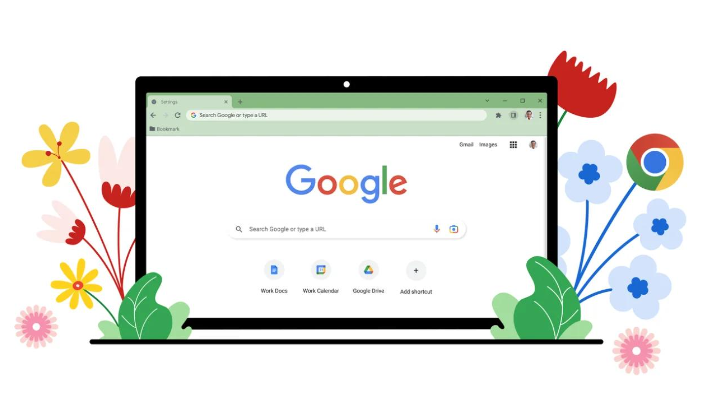详情介绍
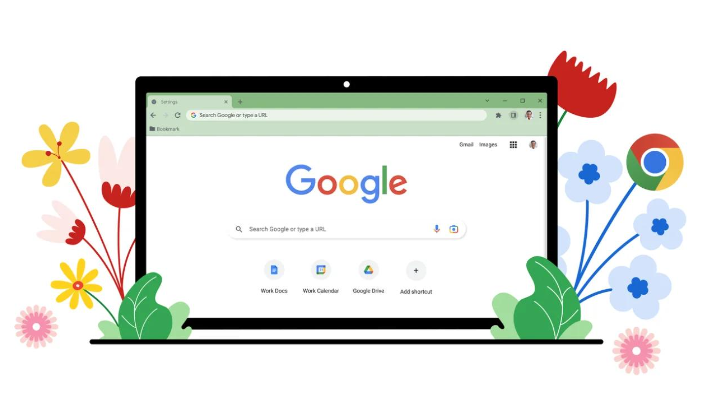
以下是针对“Google Chrome浏览器下载安装失败时网络诊断及修复方案”的具体教程内容:
检查网络连接状态是否正常。查看电脑右下角的网络图标确认当前是否联网,若Wi-Fi信号较弱可靠近路由器增强接收强度,或切换至移动数据网络、其他可用的Wi-Fi热点重新尝试下载。断网后重新连接也能刷新IP地址分配,排除临时性故障影响。
测试带宽稳定性与速度匹配度。通过在线测速工具验证实际下行速率是否符合安装包下载需求,过低的传输能力会导致超时中断。关闭占用大量流量的应用如视频直播、云同步等程序,确保浏览器获得足够的网络资源支持。
排查DNS解析异常问题。进入网络设置将首选DNS修改为公共节点(例如8.8.8.8),保存后重启路由器使配置生效。此操作能绕过运营商提供的不稳定解析服务,解决因域名无法正确转换导致的连接失败现象。
确认防火墙未拦截浏览器进程。打开系统自带的安全中心或第三方防护软件,将Chrome添加到白名单允许其通过网络。部分安全策略会误判浏览器行为为潜在威胁,暂时禁用实时监控功能后再试下载能有效验证是否由此引起。
清除浏览器缓存与历史记录。在设置中找到隐私选项执行深度清理,移除过期的临时文件和Cookie数据。残留的错误标记可能干扰新的下载任务建立稳定链接,重置后再次访问官网发起请求往往能突破僵局。
尝试更换下载渠道获取安装包。除直接从官网点击外,可通过镜像站点如清华大学开源软件镜像站等位置获取相同文件。多源下载能避免单一服务器负载过高造成的响应迟缓,同时提高大文件传输成功率。
使用离线安装包进行本地部署。若在线下载持续失败,可借助已成功下载的设备将完整安装程序复制到U盘等介质,再转移到目标机器执行静默安装。该方法完全脱离对网络环境的依赖,适合内网穿透困难的特殊场景。
通过上述步骤,用户能够有效诊断并解决Google Chrome浏览器下载安装过程中的网络相关问题。每次修改设置后建议立即测试效果,确保新的配置能够按预期工作。